Megvennél valamit az interneten és nem tudod kifizetni az OTP bankkártyáddal? Ennek a magyarázata az, hogy 2021. január 1-jétől internetes biztonsági kód, más néven TeleKód szükséges, az internetes bankkártyás vásárlásokhoz. Ezzel dupla hitelesítéssel kiküszöbölhető az, ha ellopnák a bankkártyád vagy annak adatait, nem tudnak vele vásárolni az interneten.
Mi az OTP TeleKód, hol találom? 🙁
Az OTP TeleKód, nevével ellenkezőleg, nem egy kód amit az OTP ad, hanem egy biztonsági hitelesítés. Ez annyit jelent a gyakorlatban, ha bankkártyával vásárlunk az interneten, a SmartBank alkalmazással vagy az OTPdirekttel alá kell írni a vásárlást.
Ha gyorsan és egyszerűen szeretnéd kezelni az OTP-s műveleteidet, akkor érdemes a SmartBank alkalmazást a mobiltelefonodra letölteni. Az OTP SmartBankkal mindig azonnal láthatod a folyószámla és a megtakarítási számla egyenlegeidet, a lekötött megtakarításokat, mobil telefonról azonnal utalásokat tudsz indítani és az OTP SmartBank alkalmazással tudod a bankkártyás TeleKód hitelesítést elvégezni.
Ahhoz, hogy a bankkártyánkkal az interneten fizetni tudjunk, előbb be kell állítani a TeleKódot.
OTP TeleKód beállítása SmartBank mobil alkalmazásban
- Nyissuk meg az OTP SmartBank alkalmazást.
- Adjuk meg a SmartBank PIN kódunkat.
- Ha beléptünk a SmartBank alkalmazásba, a főmenüből válasszuk ki a Bankkártyák menüt.
- A következő oldalon láthatjuk az éppen aktuális bankkártyánkat és annak limitjeit.
- Itt tudjuk módosítani a bankkártya limiteket és itt tudjuk beállítani az OTP TeleKódot.
- Kattintsunk az Internetes biztonsági kód gombra.
- A következő oldalon adjuk meg az internetes vásárláskor, a bankkártyánkkal maximálisan kifizethető összeget.
- Kattintsunk a Tovább gombra.
- Végül az Adatok ellenőrzése nézetben láthatjuk a bankkártyánk számát, a vásárlási limitet, a telefonszámunkat, illetve hogy érvényes az OTP TeleKódunk.
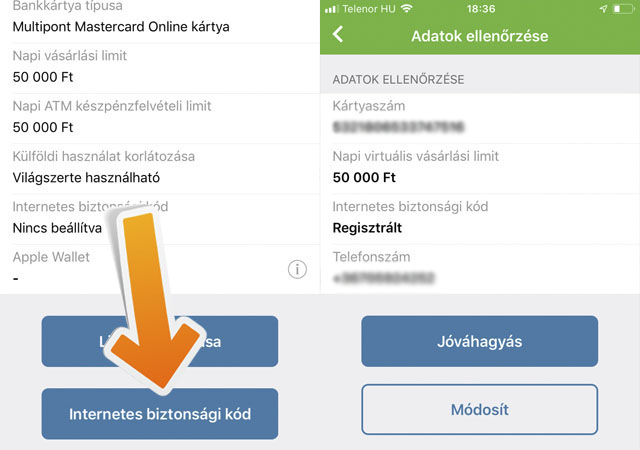
OTP TeleKód beállítása az új MobilBankban
- Nyissuk meg az új OTP MobilBankot (simán OTP Bank az app neve).
- Nyomjunk a Belépés-re.
- Adjuk meg a PIN kódunkat.
- A kezdőképernyő alján láthatjuk a Kártyám ikont. Nyomjunk rá.
- Megnyitja az OTP mobilbank az aktuális bankkártyánkat, majd görgessük az oldalt felfele, míg meg nem jelenik a lábléc menü.
- Itt nyomjunk az Internetes biztonsági kód szolgáltatásra.
- A következő nézetben láthatjuk a telefonszámunk és itt tudjuk szerkeszteni a TeleKódot.
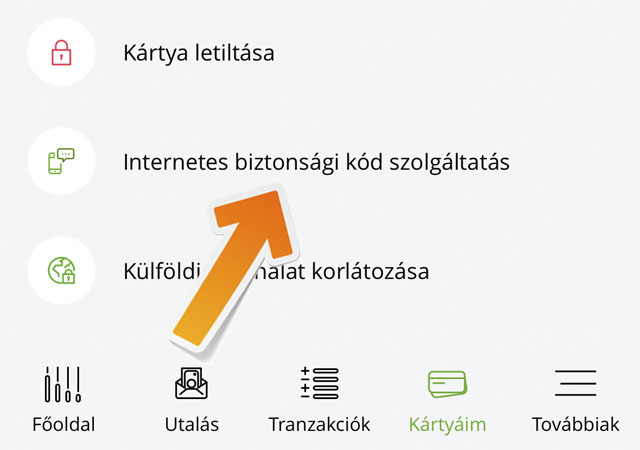
OTP TeleKód beállítása OTPdirekt internetes felületen
- Nyissuk meg az otp.hu weboldalt.
- Jobbra fent található az Internetbank belépés opció.
- Az OTPdirekt bejelentkező oldalon adjuk meg az azonosítónkat, a bankszámla számunkat és a jelszavunkat.
- Ha van SmartBank alkalmazásunk, nyissuk meg a telefonunkat, indítsuk el a SmartBankot és a QR gombra kattintva, olvassuk le az OTPdirekt weboldalon található QR kódot.
- Ha sikeres az azonosítás, megérkezünk az OTPdirekt weboldal nyitóképernyőjére.
- A bal oldali menüben kattintsunk a Bankszámla menü legutolsó opciója. Betéti kártyák, hitelkártyák a neve.
- Itt a legelső opcióra kell kattintani: Bankkártya adatok lekérdezése.
- A következő nézetben láthatjuk az éppen aktuális bankkártyánk limitjeit (és itt is tudjuk módosítani őket).
- A bankkártya sor végén, kattintsunk a legördülő menüre és válasszuk ki az Internetes biztonsági kód beállítása opciót.
- A felugró ablakban állítsuk be az internetes bankkártyás vásárlási limitünket, ellenőrizzük le a telefonszámunkat, majd kattintsunk a Módosít gombra.
- Ezzel tulajdonképpen be is állítottuk az OTP TeleKódot.
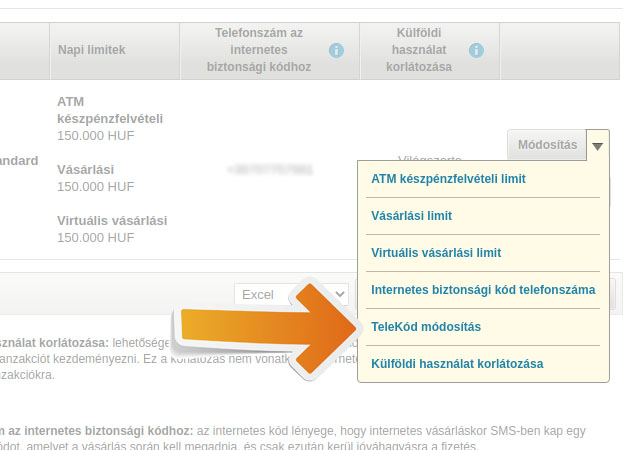
OTP TeleKód beállítása bankautomatával
- Helyezd be a bankkártyád egy OTP bankautomatába.
- Add meg a PIN kódod.
- Válaszd ki az Egyéb műveletek opciót.
- Kattints a TeleKód módosítás-ra.
- Add meg a 3 számjegyű Telekódodat (ez a bankszámlád utolsó 3 számjegye).
- Ismételten add meg a 3 számjegyű Telekódodat.
- Ezzel létre is jött az OTP TeleKódod.
OTP TeleKód beállítása telefonon keresztül
- Hívd fel a 36 1/20/30/70 366 6666-as telefonszámot.
- A Bankkártya ügyintézés, vagyis a 2-es opcióra lesz szükségünk.
- A TeleKód megváltoztatása, vagyis a 4-es billentyűre kattintsunk.
- Gépeld be a telefonoddal a bank vagy hitelkártya számod utolsó 10 számjegyét.
- Add meg az aktuális TeleKódod, mely a jelenlegi bank számlaszámod utolsó 3 számjegye.
- Adj meg egy tetszőleges 3 számjegyből álló számsort. Ez lesz az új TeleKódod.
Fizetés jóváhagyása TeleKóddal 📲
Ha végre sikerült beállítani az OTP TeleKódot, irány az internet és vásároljunk! Ahogy utaltam rá, ha az interneten a bankkártyánkkal megvennénk valamit, a bankkártya adatok megadása után egy Fizetési megerősítés ablak ugrik majd fel. Ez az ablak folyamatosan “teker”, amíg vagy meg nem erősítjük a vásárlást az OTP TeleKódunkkal, vagy egy idő után bezáródik (sikertelen fizetéssel). A bankkártyás vásárlást a legegyszerűbben a SmartBank alkalmazással tudjuk jóvá hagyni. Ezért is érdemes a SmartBankot telepíteni.
- Nyissuk meg az OTP SmartBank alkalmazást.
- Adjuk meg a SmartBank PIN kódunkat.
- Főmenüben látható a Kártyás tranzakció jóváhagyása (2. menüpont) erre kattintsunk.
- A következő nézetben láthatjuk a kereskedő nevét, a tranzakció összegét és dátumot.
- Kattintsunk a Jóváhagyásra, majd megkérdezi a rendszer, hogy Biztosan jóváhagyja? Majd itt is Igen.
- A rendszer visszairányít a kereskedő fizetési oldalára és megjelenik a sikeres fizetés értesítés.
- Végül az OTP, SMS értesítést küld a tranzakció részleteivel.
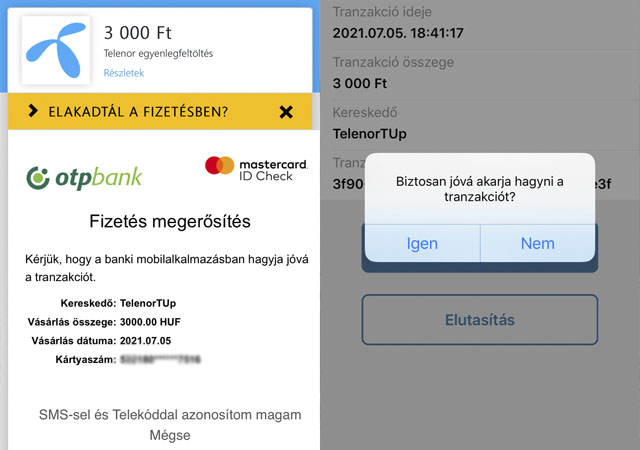
Aláírás OTPdirekttel
- Nyissuk meg az otp.hu weboldalt.
- Jobbra fent található az Internetbank belépés opció.
- Az OTPdirekt bejelentkező oldalon adjuk meg az azonosítónkat, a bankszámla számunkat és a jelszavunkat.
- Ha van SmartBank alkalmazásunk, nyissuk meg a telefonunkat, indítsuk el a SmartBankot és a QR gombra kattintva, olvassuk le az OTPdirekt weboldalon található QR kódot.
- Ha sikeres az azonosítás, megérkezünk az OTPdirekt weboldal nyitóképernyőjére.
- Bal oldalt a Bankszámla menüt nyissuk le, abban a Lekérdezések menüt, majd itt a Tranzakciók ellenőrzése, jóváhagyása opciót.
- A következő nézetben láthatjuk az elindított vásárlásokat.
- Válasszuk ki, azt a tranzakciót melyet hitelesíteni szeretnénk, majd kattintsunk a Jóváhagyás opcióra. A következő nézetben kattintsunk az Igen-re, majd ezzel létrejön a vásárlás.
Ha rendszeresen használnánk a bankkártyánkat, mindenképpen telepítsük a SmartBank alkalmazást (G Play, App Store).
A SmartBank alkalmazással lehet a legegyszerűbben aláírni egy bankkártyás vásárlást.
Az OTPdirekttel is alá lehet írni egy internetes bankkártyás vásárlást, de a belépéshez szintén a SmartBank hitelesítés szükséges. Ha egyszer már a kezünkben van a telefon, érdemes azzal gyorsan aláírni a TeleKódot.
OTP TeleKód módosítása SmartBank mobil alkalmazásban
- Nyissuk meg az OTP SmartBank alkalmazást.
- Adjuk meg a SmartBank PIN kódunkat.
- Ha beléptünk a SmartBank alkalmazásba, a főmenüből válasszuk ki a Bankkártyák menüt.
- A következő oldalon láthatjuk az éppen aktuális bankkártyánkat és annak limitjeit.
- Itt tudjuk módosítani a bankkártya limiteket és itt tudjuk beállítani az OTP TeleKódot.
- Kattintsunk az Internetes biztonsági kód gombra.
- A következő oldalon adjuk meg az internetes vásárláskor, a bankkártyánkkal maximálisan kifizethető összeget.
- Kattintsunk a Tovább gombra.
- Az Adatok ellenőrzése nézetben tudjuk a TeleKódot módosítani.
- Ha a bankkártyánk elveszett vagy lejárt, akkor a cikk elején levő instrukciók szerint járjunk el.
OTP TeleKód megváltoztatása OTPdirekt internetes felületen
- Nyissuk meg az otp.hu weboldalt.
- Jobbra fent található az Internetbank belépés opció.
- Az OTPdirekt bejelentkező oldalon adjuk meg az azonosítónkat, a bankszámla számunkat és a jelszavunkat.
- Ha van SmartBank alkalmazásunk, nyissuk meg a telefonunkat, indítsuk el a SmartBankot és a QR gombra kattintva, olvassuk le az OTPdirekt weboldalon található QR kódot.
- Ha sikeres az azonosítás, megérkezünk az OTPdirekt weboldal nyitóképernyőjére.
- A bal oldali menüben kattintsunk a Bankszámla menü legutolsó opciója. Betéti kártyák, hitelkártyák a neve.
- Itt a legelső opcióra kell kattintani: Bankkártya adatok lekérdezése.
- A következő nézetben láthatjuk az éppen aktuális bankkártyánk limitjeit (és itt is tudjuk módosítani őket).
- A bankkártya sor végén, kattintsunk a legördülő menüre és válasszuk ki a TeleKód módosítása opciót.
- A felugró ablakban állítsuk be az internetes bankkártyás vásárlási limitünket, ellenőrizzük le a telefonszámunkat, majd kattintsunk a Módosít gombra.
- Ezzel tulajdonképpen módosítottuk az OTP TeleKódot.
- Ha a bankkártyánk elveszett vagy lejárt, akkor a cikk elején levő instrukciók szerint járjunk el.
OTP TeleKód módosítása bankautomatával
- Helyezd be a bankkártyád egy OTP bankautomatába.
- Add meg a PIN kódod.
- Válaszd ki az Egyéb műveletek opciót.
- Kattints a TeleKód módosítás-ra.
- Add meg az eddig használt 3 számjegyű Telekódodat.
- Adjál meg egy 3 számjegyű TeleKódot, majd ismételten add meg az új TeleKódot.
- Ezzel módosítottuk az OTP TeleKódod.
OTP TeleKód megváltoztatása telefonon keresztül
- Hívd fel a 36 1/20/30/70 366 6666-as telefonszámot.
- A Bankkártya ügyintézés, vagyis a 2-es opcióra lesz szükségünk.
- A TeleKód megváltoztatása, vagyis a 4-es billentyűre kattintsunk.
- Gépeld be a telefonoddal a bank vagy hitelkártya számod utolsó 10 számjegyét.
- Add meg az aktuális TeleKódod.
- Adjál meg egy 3 számjegyű TeleKódot, majd ismételten add meg az új TeleKódot.
- Ezzel módosítottuk az OTP TeleKódod.
OTP TeleKód módosítására akkor lesz szükségünk ha lejár a bankkártyánk, vagy elveszett és az új bankkártyához új TeleKód szükséges.
Mi van, ha elfelejtettem a TeleKódomat?
Ahogy az előzőekben utaltam rá, az OTP TeleKód valójában nem egy kód, hanem egy fizetési eljárás. Létezik ugyan egy 3 számjegyű TeleKód, de ezt sehol nem kérik az internetes vásárlás során. Ha valóban kíváncsiak vagyunk a TeleKódunkra, akkor a TeleKód módosításra részben található instrukciók alapján tudjuk lekérdezni, interneten, telefonon vagy bank automatánál.

